如何隐藏电脑中的文件夹 怎么隐藏电脑里面的文件夹
更新时间:2023-01-30 09:17:21作者:runxin
我们在日常使用电脑的过程中,对于一些重要的文件,用户通常会通过设置开机密码来保护,同时为了防止一些用户不小心将这些文件删除了,我们也可以将电脑中的文件进行隐藏设置,可是如何隐藏电脑中的文件夹呢?这里小编就来告诉大家隐藏电脑里面的文件夹设置方法。
具体方法:
1、首先选择需要隐藏的文件夹,单击鼠标右键,点击【属性】,如图:

2、然后将【隐藏】前面的小方格勾选,如图:
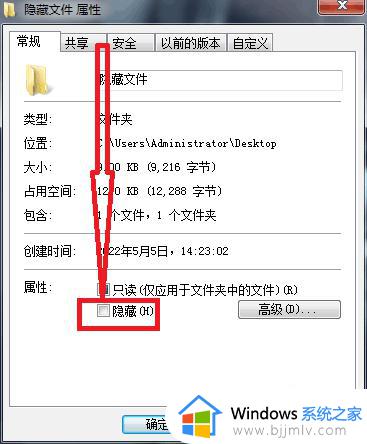
3、再点击【确定】,如图:
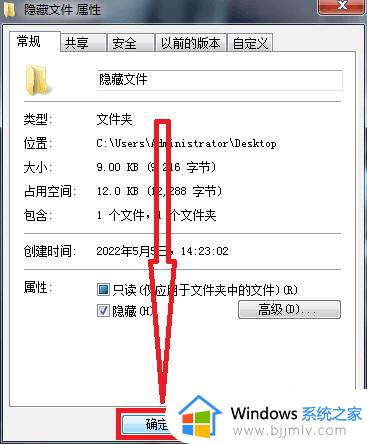
4、这时会弹出一个确认属性更改的弹窗,勾选【将更改应用于此文件夹、子文件夹和文件】,再点击【确定】就完成了,如图:
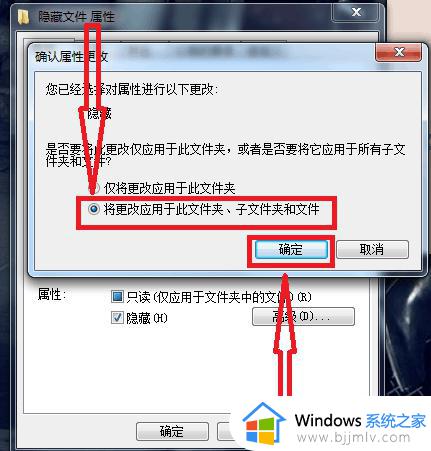
上述就是小编教大家的隐藏电脑里面的文件夹设置方法了,有需要的用户就可以根据小编的步骤进行操作了,希望能够对大家有所帮助。
- 上一篇: 电脑声卡怎么安装 台式电脑声卡安装教程
- 下一篇: c盘满了清理垃圾详细教程 教你如何简单清理c盘垃圾
如何隐藏电脑中的文件夹 怎么隐藏电脑里面的文件夹相关教程
- 怎么隐藏电脑里的文件夹 电脑里怎样隐藏文件夹
- 电脑怎么关闭隐藏文件夹 电脑如何取消隐藏的文件夹
- 电脑隐藏文件夹怎么显示 如何显示电脑隐藏的文件夹
- mac电脑如何隐藏文件夹 mac电脑的文件夹怎么隐藏
- 电脑隐藏文件夹怎么打开 电脑如何显示隐藏的文件
- 电脑如何显示隐藏文件夹 电脑怎么查看隐藏文件夹
- 显示电脑隐藏文件夹设置方法 隐藏属性的文件夹怎么显示
- 如何显示电脑隐藏文件夹 怎么把隐藏的文件夹恢复可见
- windows如何隐藏文件夹 windows电脑文件夹怎么隐藏
- 电脑如何显示隐藏的文件夹 电脑中怎么显示隐藏的文件夹
- 惠普新电脑只有c盘没有d盘怎么办 惠普电脑只有一个C盘,如何分D盘
- 惠普电脑无法启动windows怎么办?惠普电脑无法启动系统如何 处理
- host在哪个文件夹里面 电脑hosts文件夹位置介绍
- word目录怎么生成 word目录自动生成步骤
- 惠普键盘win键怎么解锁 惠普键盘win键锁了按什么解锁
- 火绒驱动版本不匹配重启没用怎么办 火绒驱动版本不匹配重启依旧不匹配如何处理
热门推荐
电脑教程推荐
win10系统推荐